nvidia驱动安装失败显示版本不兼容怎么办?
NVIDIA显卡是很多用户首选的硬件,但是在安装的过程中可能会收到此NVIDIA驱动程序与此Windows版本不兼容的错误提示,这该怎么办?带着这个问题,下面就给大家介绍一下NVIDIA驱动安装失败显示版本不兼容的解决办法。

此NVIDIA驱动程序与此Windows版本不兼容原因:
我们在安装20系新显卡的时候,如果出现NVIDIA安装程序无法继续,此NVIDIA驱动程序与此Windows版本不兼容的提示,那么说明是Windows10系统版本老了,20系显卡需要Windows10 1803版本或者以上版本才可以安装显卡驱动。
此NVIDIA驱动程序与此Windows版本不兼容解决方法:
1、升级Windows10版本。
2、重新安装1803或者以上版本的Windows10系统。
如何查看Windows10版本?
1、首先我们右键点击Win10系统左下角的开始按钮,找到运行并点击打开。
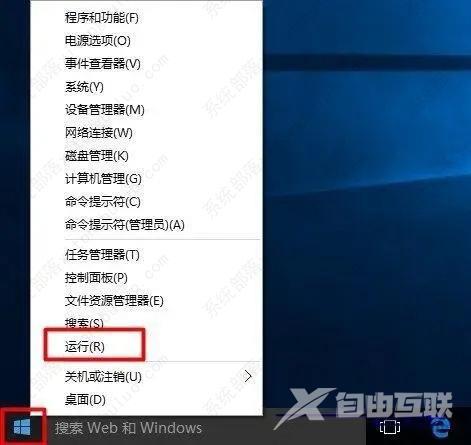
2、在运行框中输入命令:winver,点击确定。
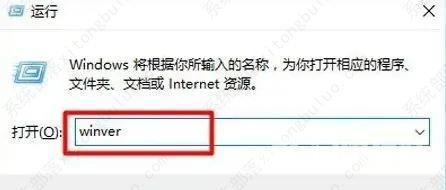
3、这时会弹出一个提示框,我们即可查看到Windows10系统的内部版本号了。

如何更新Windows10系统版本呢?
1、首先我们点击桌面左下角的开始菜单按钮,点击设置齿轮的图标,进入Windows设置界面中。
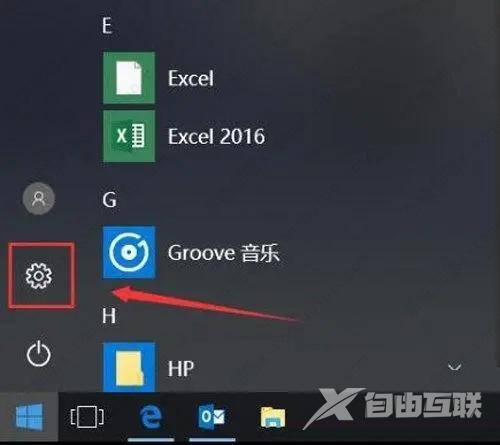
2、在Windows设置界面中,我们点击更新和安全选项。
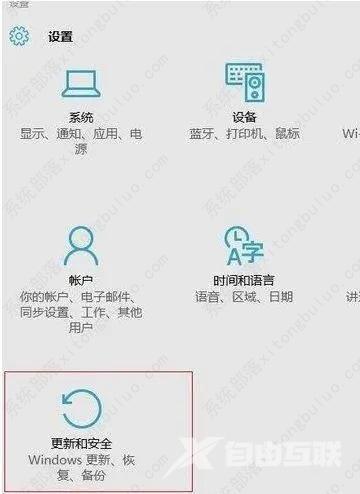
3、电脑在联网的状态下,点击检查windows更新,接着Windows10系统会自动下载更新新版本补丁,直到下载更新并自动安装即可,更新可能需要等待片刻,请耐心等待。
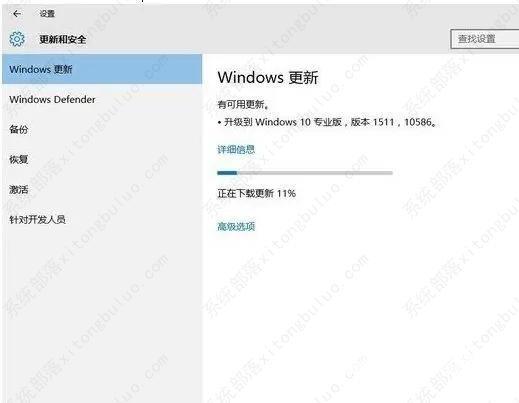
4、等待Windows版本更新好,我们再次安装显卡驱动就可以顺利安装成功了。
